AE怎么制作流动的线条?笔者今天给大家简单介绍一下,希望对大家有所帮助。

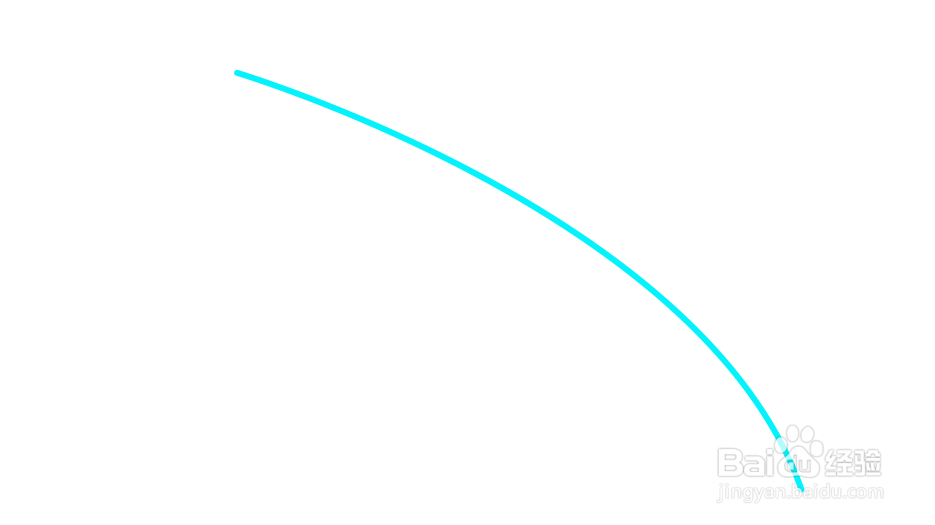
工具/原料
Adobe After Effects CC 2018
AE怎么制作流动的线条?
1、打开AE,在空白图层位置单击鼠标右键,在弹出的菜单中依次打开新建、纯色

2、在弹出的纯色设置窗口中,调整好参数,点击确定

3、点击界面上方的钢笔工具,在合成窗口中绘制一条曲线
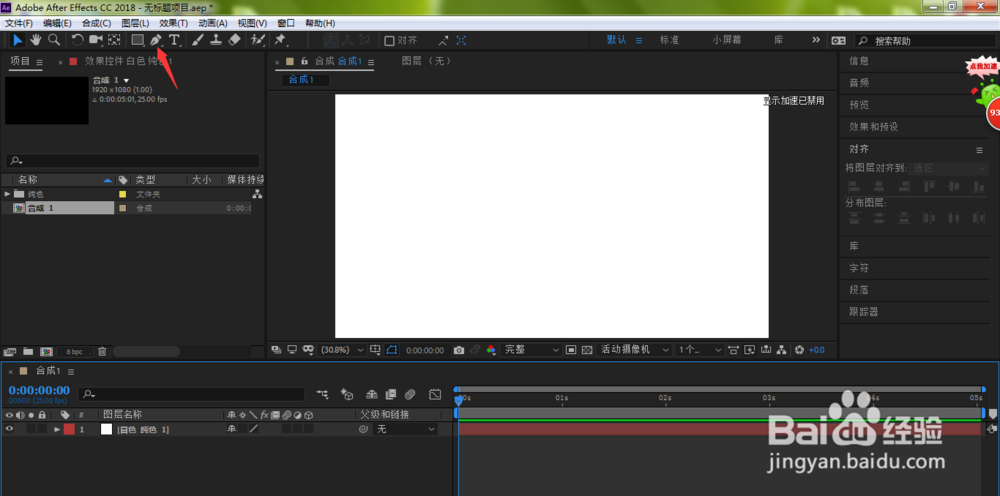
4、在形状图层前面点击下拉箭头

5、点击下拉菜单中的【添加】

6、在弹出的菜单中选择【修剪路径】

7、打开修剪路径前面的下拉箭头
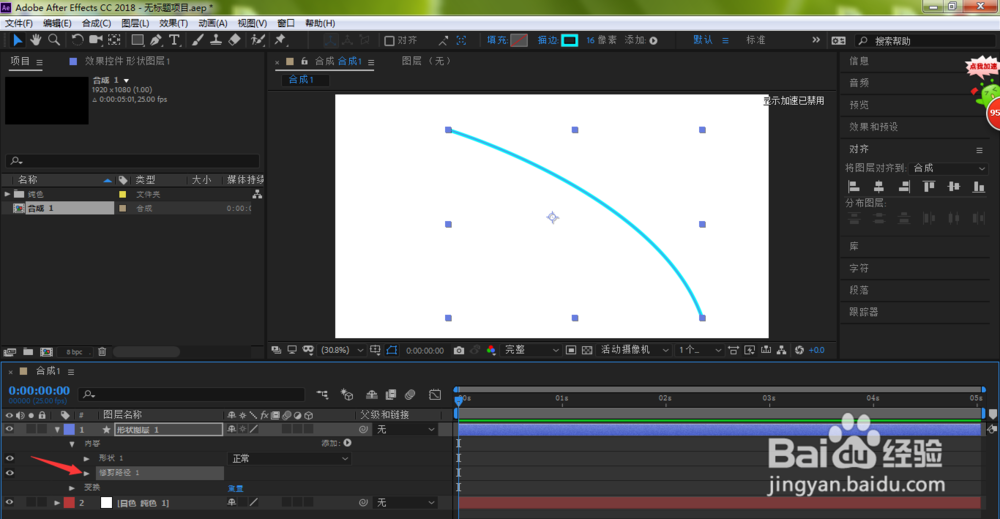
8、将时间轴移动到0帧位置,点击【结束】前面的码表,设置起始关键帧,数值调整为0

9、将时间轴移动到结束位置,将【结束】参数设置为100,按下键盘上的空格,我们就可以预览一条运动的曲线了

